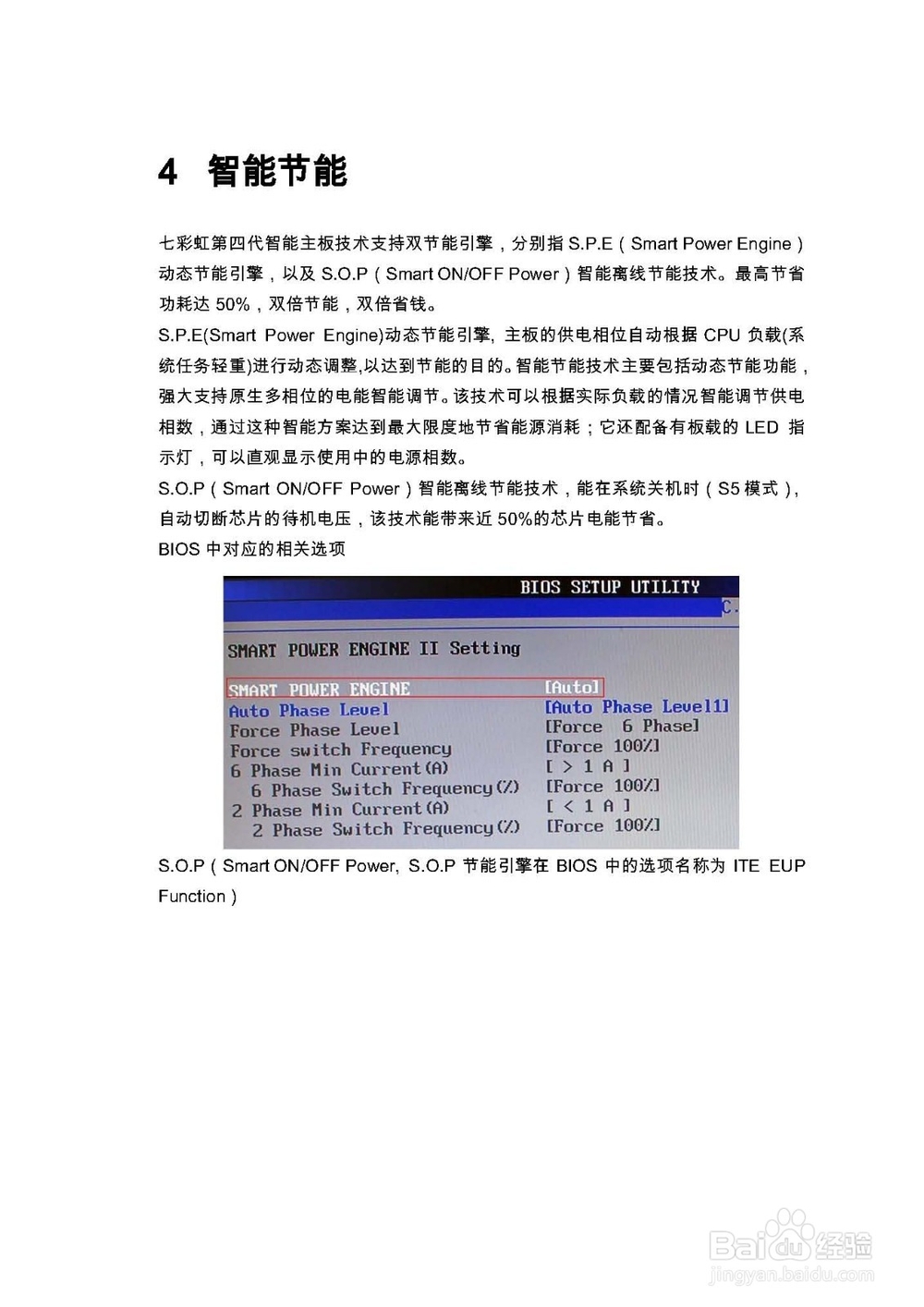智能主板4.0说明书
1、1 智能主板4.0 功能介绍... 2
1.1 智能还原4.0. 2
1.2 智能升级... 2
1.3 智能节能... 2
2 智能还原4.0. 3
2.1 智能还原使用指南(针对系统盘还原) 3
2.1.1 智能还原功能介绍(在Windows系统下的) 3
2.1.2 安装前的准备工作... 3
2.1.3 安装智能还原程序... 4
2.1.4 使用智能还原... 5
2.1.5 Windows操作... 5
2.1.6 备份数据... 6
2.1.7 恢复数据... 6
2.1.8 撤消恢复... 7
2.1.9 设置... 7
2.1.10 底层操作... 8
2.1.11 备份数据... 9
2.1.12 恢复数据... 9
2.1.13 撤销恢复... 9
2.1.14 设置... 9
3 智能升级... 10
3.1 AMI BIOS的升级... 10
3.2 EFI BIOS的升级... 12
4 智能节能... 14

2、1 智能主板4.0 功能介绍
智能主板4.0包括以下主要功能:
1.1 智能还原4.0
智能还原4.0应用程序:
系统盘的保护(是针对计算机系统进行多时间点恢复的系统快速拯救软件。安装本软件后,由于系统崩溃、黑客侵袭、病毒感染、数据丢失、配置变更、错误操作等问题导致的电脑故障,可以在不占用固定硬盘空间的前提下,实现系统快速恢复)。
技术特点:
Ø 支持32/64位Windows 2000 / XP /Vista/WIN7/WIN8操作系统;
Ø 支持FAT16/ FAT32/ NTFS/GPT等文件格式;
Ø 支持3TB容量硬盘,最大分区容量200G;
Ø 全面支持休眠、待机;
Ø 允许用户设置管理员密码保护,系统安全性更强。
1.2 智能升级
智能升级可以让用户在Windows操作系统界面上刷新主板BIOS, 免去了在DOS操作系统下更新主板BIOS的麻烦。
1.3 智能节能
第四代智能主板技术支持双节能引擎,分别指S.P.E(Smart Power Engine)动态节能引擎,以及S.O.P(Smart ON/OFF Power)智能离线节能技术。最高节省功耗达50%,双倍节能,双倍省钱。
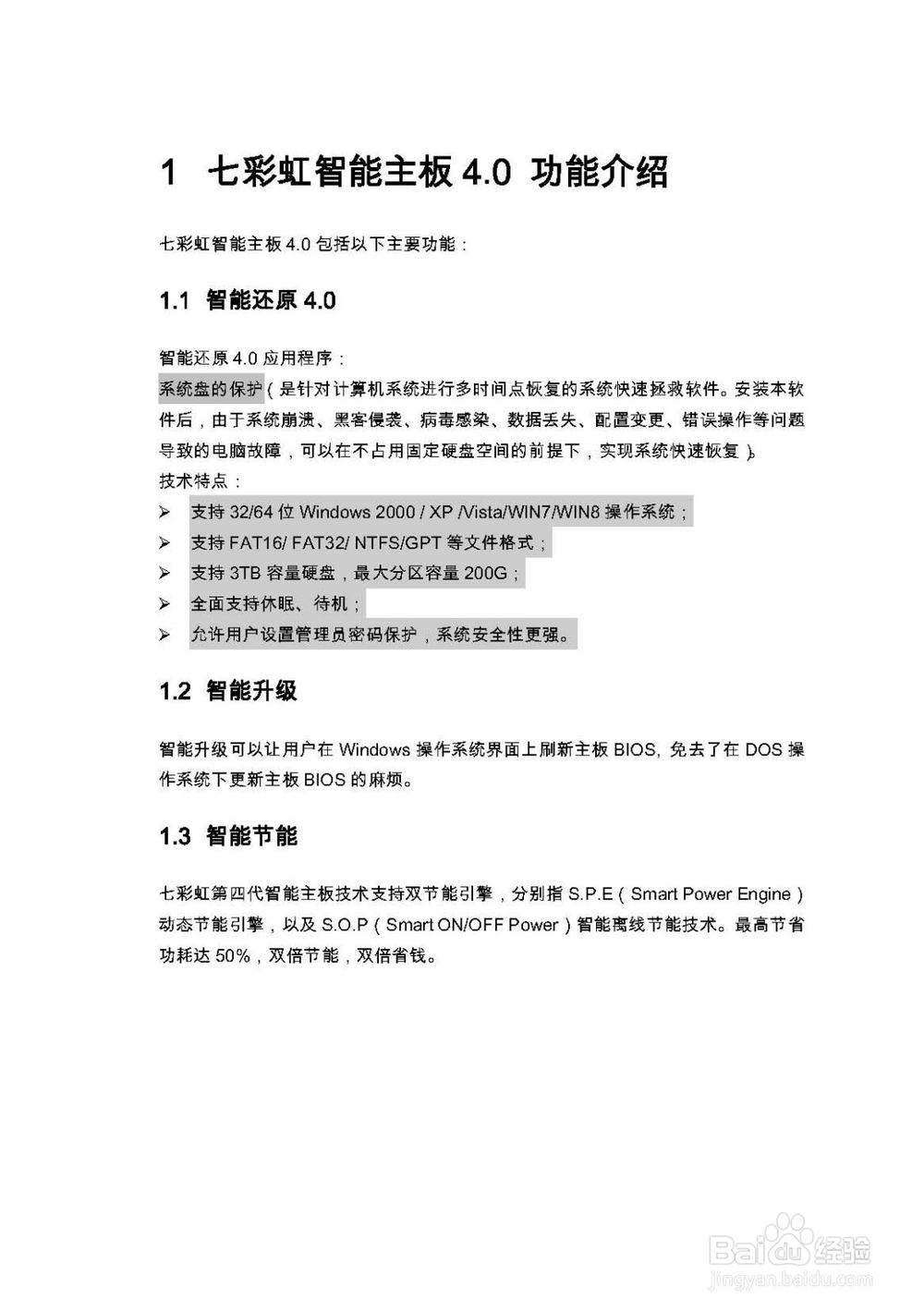
3、1 智能还原4.0
1.1 智能还原使用指南(针对系统盘还原)
《智能还原》是针对计算机系统进行多时间点恢复的系统快速拯救软件。安装本软件后,由于系统崩溃、黑客侵袭、病毒感染、数据丢失、配置变更、错误操作等问题导致的电脑故障,可以在不占用固定硬盘空间的前提下,数秒内(一般1-5秒)实现系统快速恢复。
《智能还原》为用户提供初始备份和闪电备份两个备份点,双剑合璧,系统无忧。全新的Colorful一键还原功能,可以方便快捷地完成系统的即时恢复。同时增加撤消恢复功能,为用户选择恢复操作后发现文件丢失提供一次反悔(挽救)机会。
当电脑出现故障的时候,再也不需要到处找人修电脑,菜鸟也可以轻松面对病毒、木马等恶意攻击,彻底解决了在当今恶劣的互联网环境下计算机系统所面临的问题。
1.1.1 智能还原功能介绍(在Windows系统下的)
Ø 只保护系统分区,其他数据分区不进行保护。
Ø 智能还原支持的分区格式为FAT16、FAT32、NTFS等。
Ø 底层操作界面支持256色1024*768分辨率,以及PS2S/USB鼠标操作。
Ø 支持PATA、SATA硬盘。支持两块以上硬盘(只保护第一个最先启动的物理硬盘)。
Ø 具有更强的安全性措施,安装和卸载不破坏用户已有的数据。
Ø 不使用暂存区,不占用额外的空间。
Ø 支持撤消恢复操作。
Ø 不支持多系统保护。
1.两块及两块以上的硬盘同时使用时, 需要先对硬盘进行分区及安装好操作系统后, 才能安装此软件, 如果先安装本软件, 再安装其它的硬盘, 可能会导致系统蓝屏! 2.安装好此软件后,如需从新安装操作系统或GHOST系统到系统盘,须先卸载此软件3.AHCI、RAID模式情况下建议不要使用智能还原软件4.使用GPT分区格式的硬盘请使用WIN8 64位操作系统
1.1.2 安装前的准备工作
为了确保本软件所保护的计算机操作系统始终处于最佳的运行状态,建议在安装本软
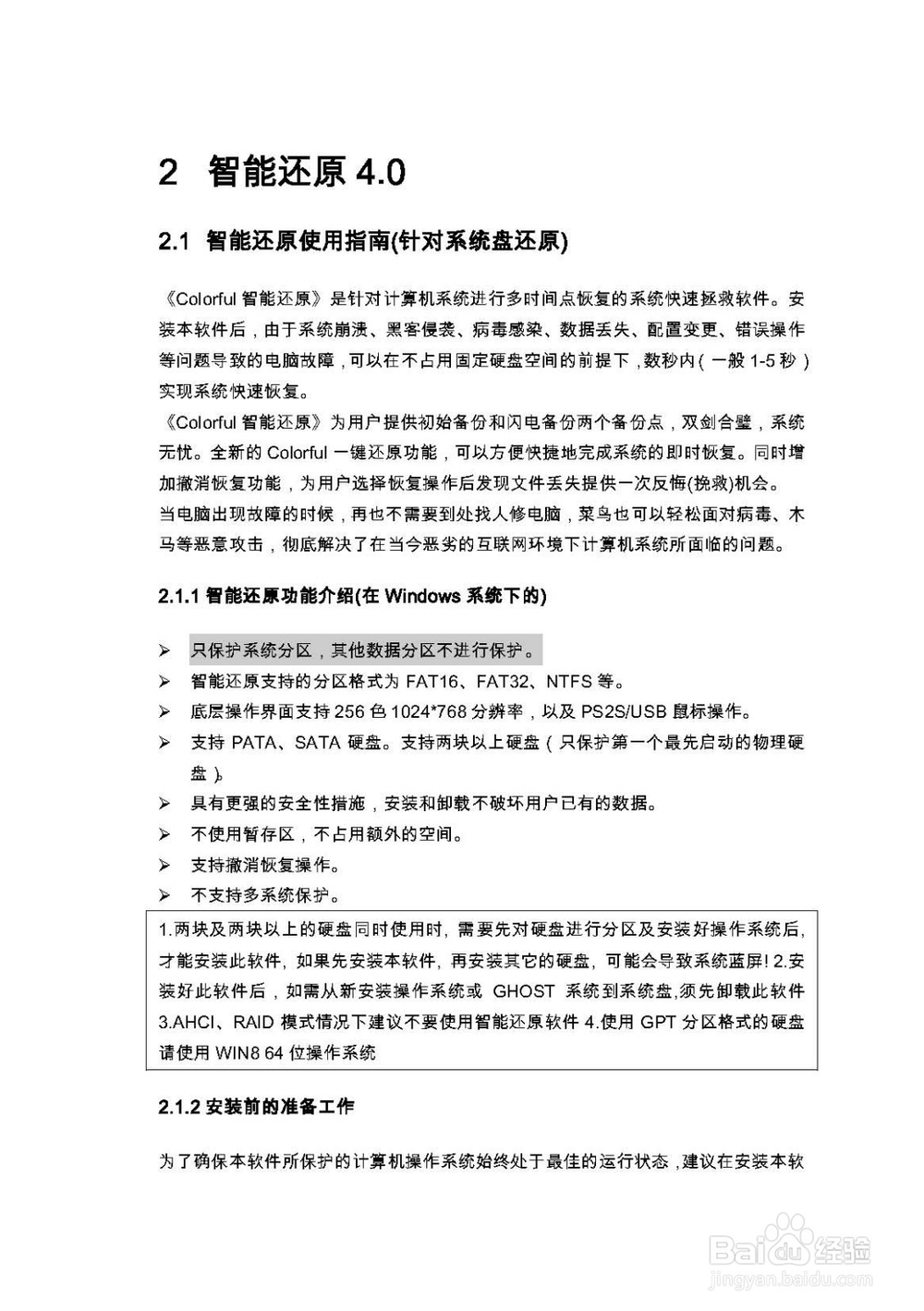
4、件前做好如下安装前的准备工作:
Ø 使用本产品,您仍需要对重要数据定期备份,养成良好的计算机使用习惯。建议对计算机硬盘做一个简单的规划,将计算机的系统软件和准备保护的应用程序(如办公软件等)集中安排在系统分区,如(C盘),而将用户有关的数据集中到系统分区以外的其它分区(如D、E、F盘)
实例模型:
E盘(重要数据备份区)非保护分区
D盘(用户数据区)非保护分区
C盘(系统数据区)保护分区
建议在安装智能还原前对硬盘进行表面扫描及磁盘碎片整理工作,这样可以大幅提高软件使用的性能,安装智能还原后将不能进行磁盘整理操作。
1.1.1 安装智能还原程序
在Windows下安装智能还原,执行主板包装盒内光盘里的安装文件autorun.exe文件, 然后点击Colorful Netlive4.0()-程序运行时,如下图所示:
Ø 安装过程中会提示用户是否同意《软件使用许可协议》,选择同意后,单击“下一步”进入典型安装和自定义安装。自定义安装允许用户设置安装路径:
Ø 选择安装方式后,并确认安装设置正确后点击下一步开始安装。
Ø 安装文件完成后,提示用户选择虚拟内存转移路径,建议用户选择非系统分区存放虚拟内存,这样可以大幅优化智能还原性能。
选择虚拟内存转移后,下一步进入Windows安装完成阶段,请关闭所有正在使
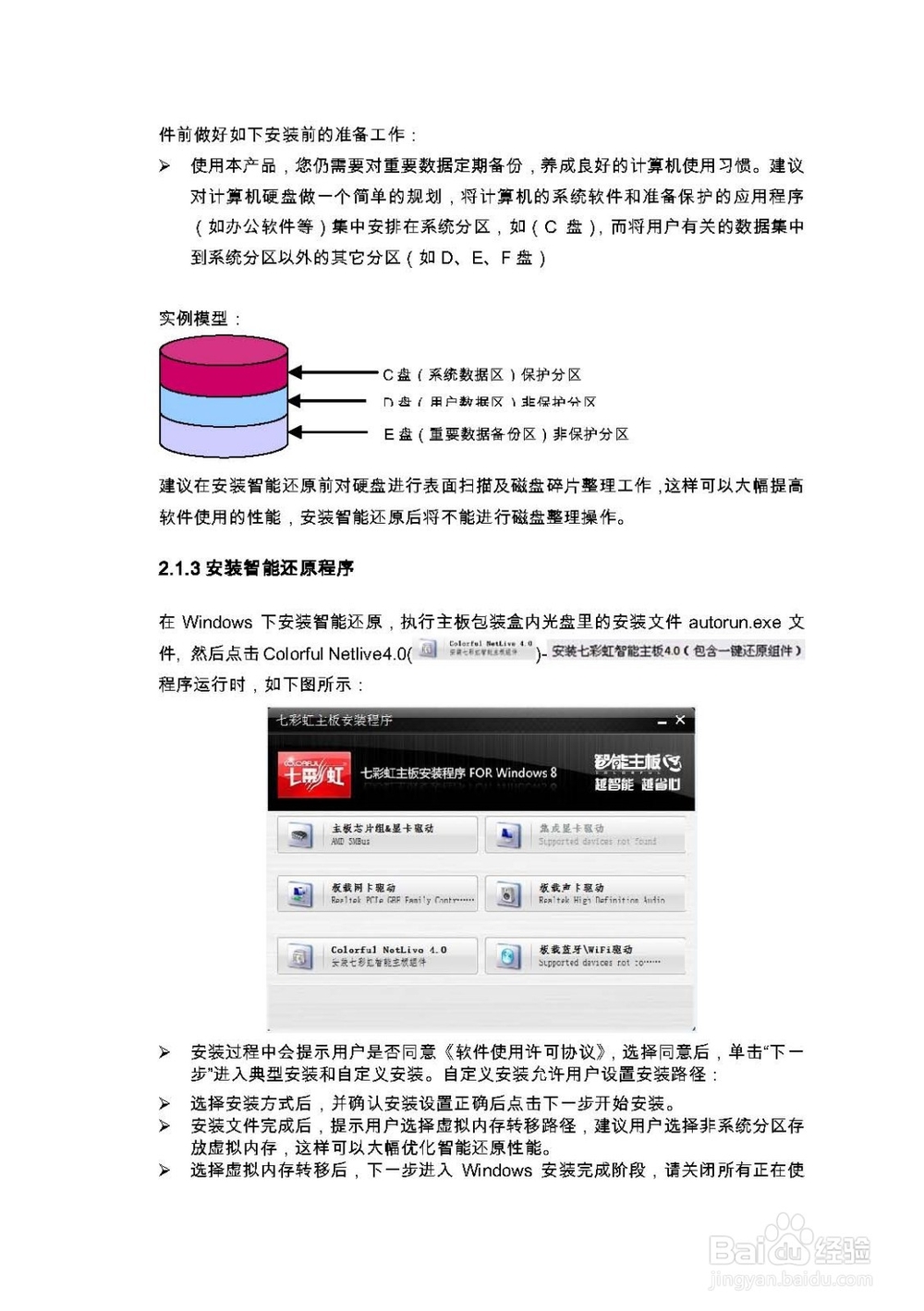
5、Ø 用的程序,点击“完成”重新启动计算机。
Ø 重新启动计算机后出现底层安装进度条,安装过程请勿非法中断,安装完毕后进入系统即彻底完成智能还原安装。
1.1.1 使用智能还原
智能还原具有两个操作平台,一个在Windows系统下的操作界面,另一个在开机后出现智能还原界面按HOME键进入的操作界面,俗称底层操作界面。下面分别进行说明使用方法。
1.1.2 Windows操作
在智能还原安装完成进入系统后,在系统右下角中出现智能还原图标,双击此图标可打开智能还原操作主界面,如下图所示:
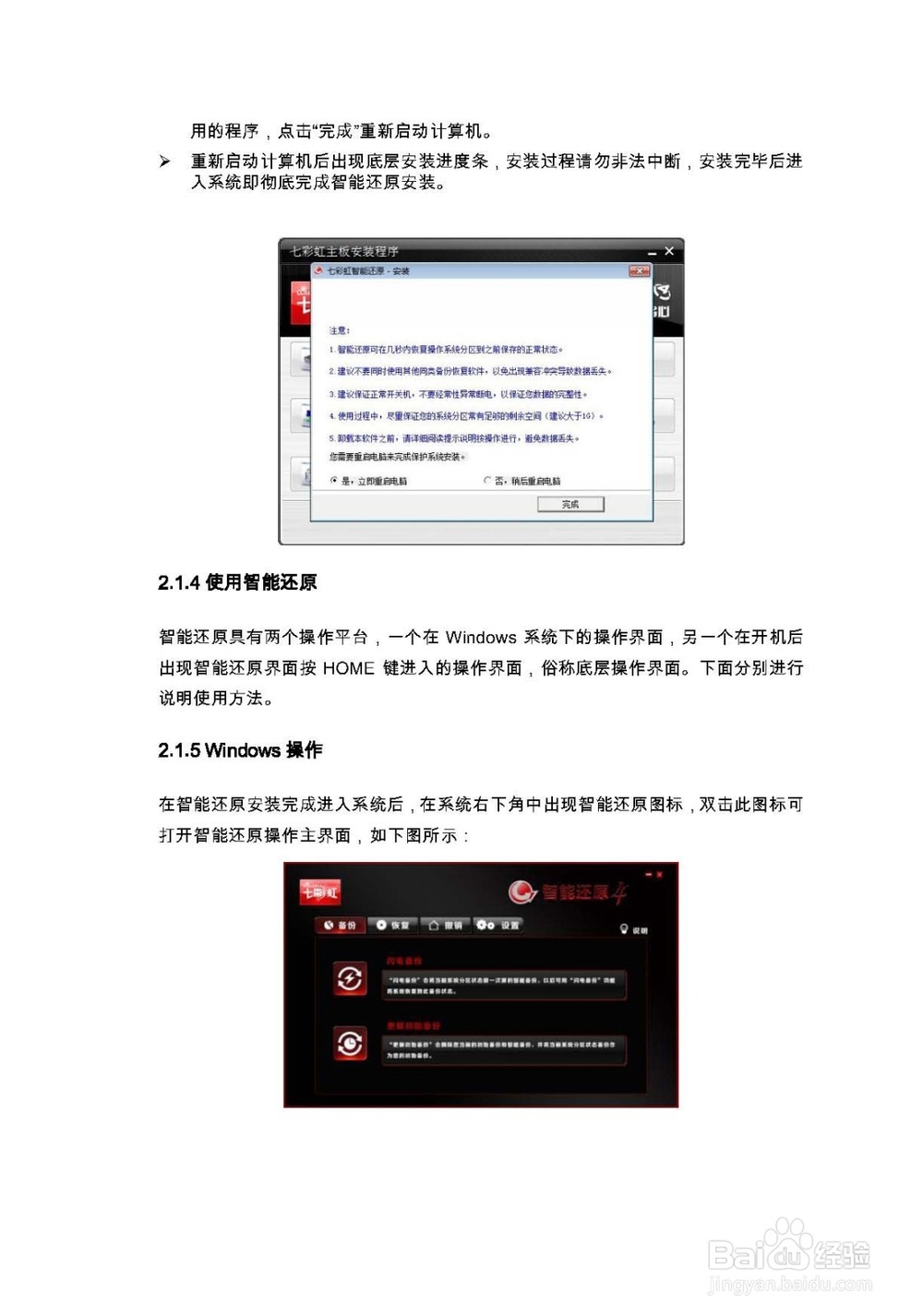
6、1.1.1 备份数据
备份数据功能是由闪电备份和更新初始备份两个备份点组成,如下图所示,两个备份点可以根据用户实际需要随时更新备份状态,而且可以根据需要进行任意恢复:
闪电备份:是根据用户需要随时进行闪电备份,进行闪电备份时,如果之前备份过,本次备份操作会自动覆盖上次闪电备份点,闪电备份不需要重新启动计算机;
更新初始备份:在产品安装完成时会自动建立初始备份点,如果在使用过程中需要重新更新初始备份时可以通过“更新初始备份”的功能来实现,更新初始备份需要重新启动计算机完成;
如果系统提示磁盘空间不足时可以清理删除不用的数据后,更新初始备份,更新初始备份时会把闪电备份点删除掉,更新时请注意。
1.1.2 恢复数据
恢复数据对应备份数据进行操作,具有闪电恢复和恢复初始备份两个功能。如下图所示:
闪电恢复: 此功能对应闪电备份点,如果选择智能还原,系统在重新启动后将当前系统恢复到最近一次闪电备份的状态。
恢复初始备份:此功能对应初始备份点,如果选择恢复初始备份,系统在重新启动后将当前系统恢复到初始备份时的状态。
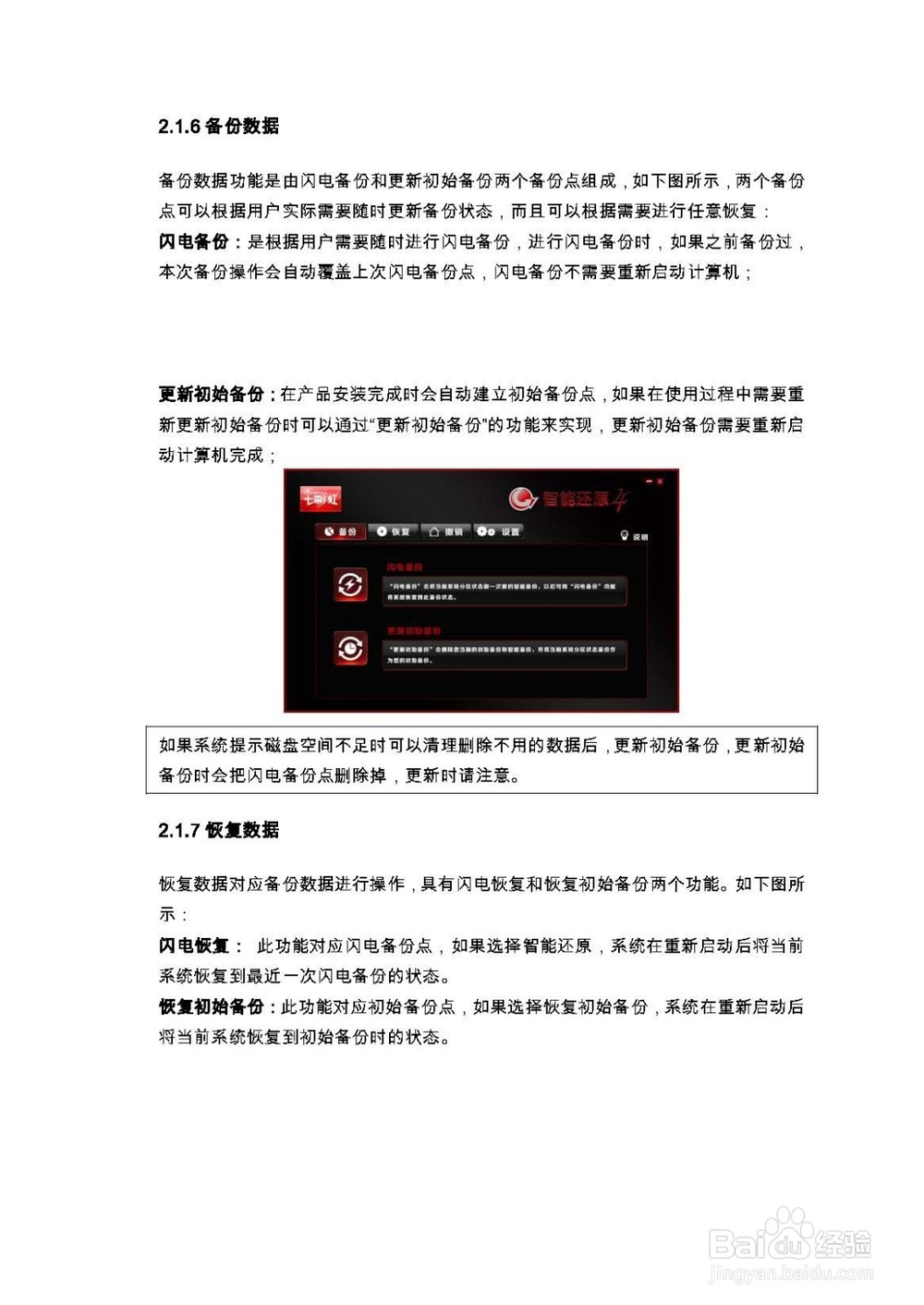
7、恢复数据前请注意备份系统盘的重要数据,如桌面和我的文档下保存的文档或程序,以防在恢复后丢失,造成不必要的损失。
1.1.1 撤消恢复
在用户使用恢复数据功能后发现操作有误,造成系统设置或数据丢失后,可以通过“撤消恢复”的功能来撤消掉刚才的恢复操作,使系统状态撤消到“恢复数据”之前的状态。
1.1.2 设置
设置选项有设定密码和设定恢复方式两个大的基本功能。
设定密码:可以在此处设置和修改密码,设置密码后每次打开智能还原菜单时需要输入密码正确后才能进入,否则无法进行操作。
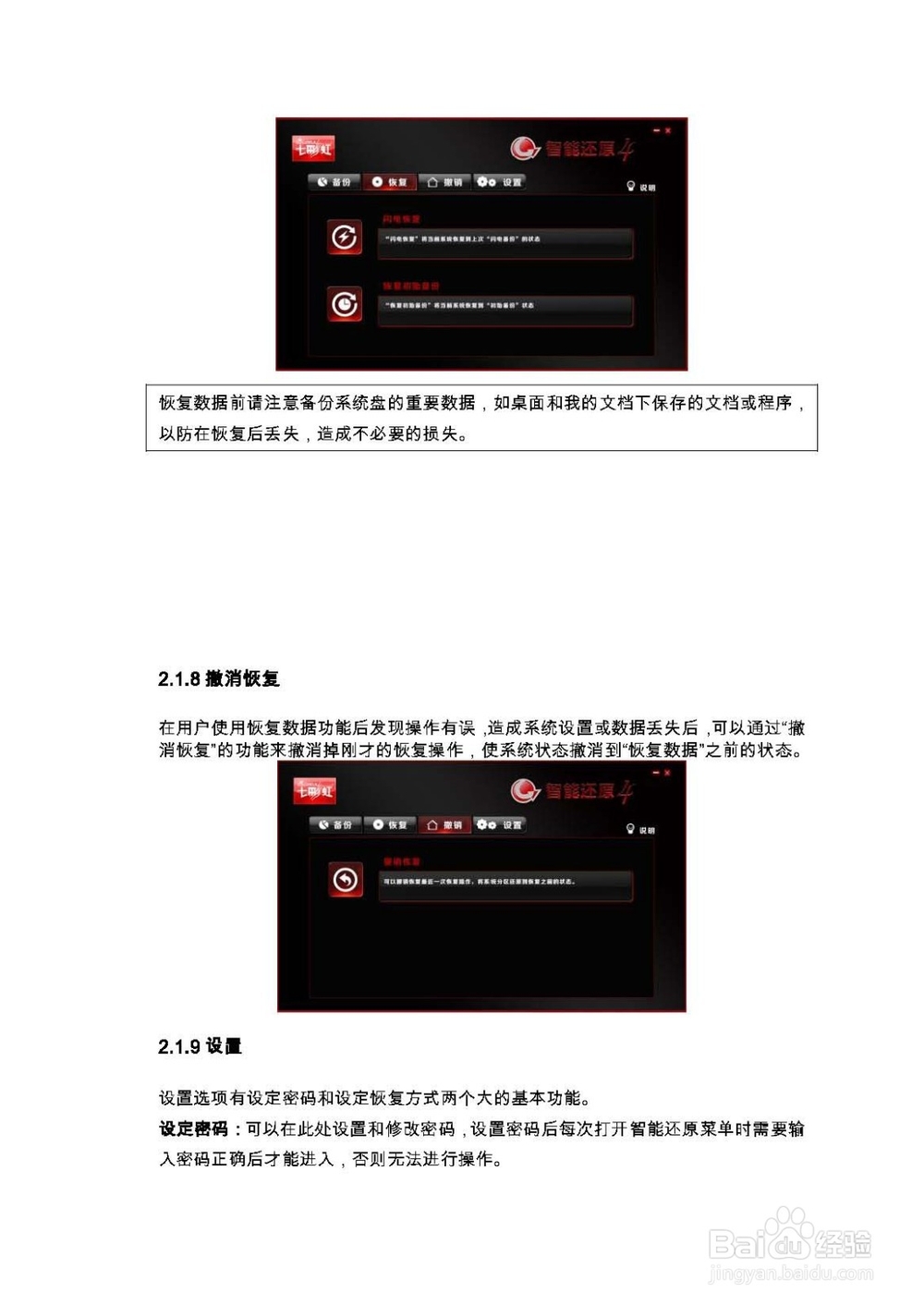
8、设定恢复方式:如下所示,可以选择两种不同的恢复方式。
1.1.1 底层操作
开机检测完BIOS后,提示智能还原界面时按HOME键进入底层管理员菜单,底层菜单功能和Windows下菜单一样,是在不能正常进入系统时启用的备选方案,如下图:
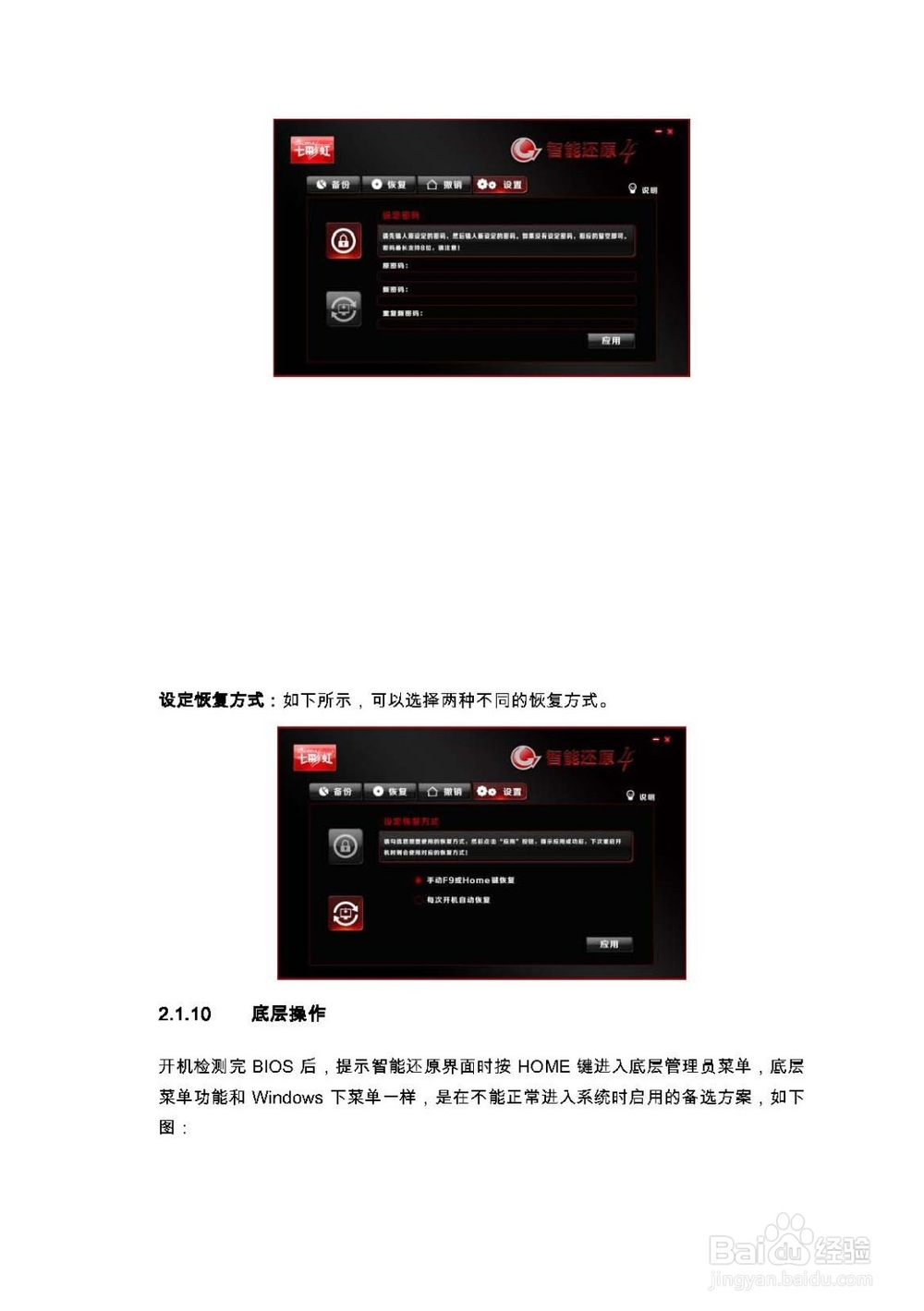
9、1.1.1 备份数据
详见2.1.6。
1.1.2 恢复数据
详见2.1.7。
1.1.3 撤销恢复
详见2.1.8。
1.1.4 设置
详见2.1.9。
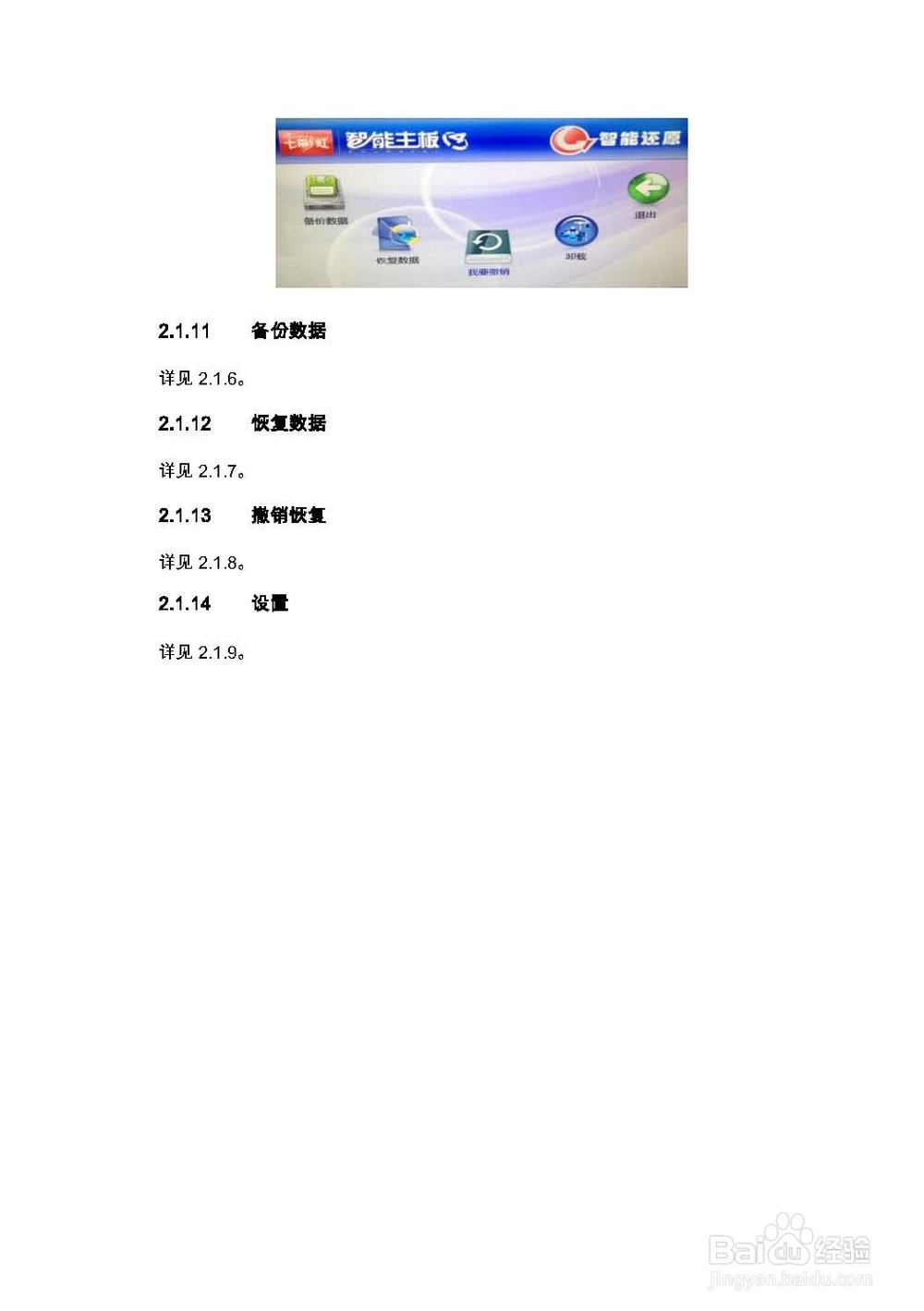
10、1 智能升级
智能升级可以让用户在Windows操作系统界面上刷新主板BIOS, 免去了在DOS操作系统下更新主板BIOS的麻烦。
1.1 AMI BIOS的升级
下面介绍AMI公司基于WINDOWS下更新BIOS的软件。
使用此软件的充分条件:
Ø 确保自己使用的主板是否支持此软件,如不支持运行此软件后会出现如下提示:
Ø 主板BIOS中BIOS写保护(BIOS Write Protect)选项需要设置为:DISABLED;电脑开机时按DEL键,进入主板BIOS选项,找到BIOS Write Protect选项,然后设置为DISABLED
Ø 确认已经下载了需要更新的BIOS文件
使用此软件的详细过程:Windows下双击可执行文件Afuwin.exe,文件执行后会出现如下图程序运行画面
然后单击“OPEN”选项,此时出现如下图对话窗口

11、选择要更新的BIOS文件(如CP43KA03.ROM)后点“打开”选项后会出现此程序最为关键的界面(如下图),在此会一一介绍这些选项的作用
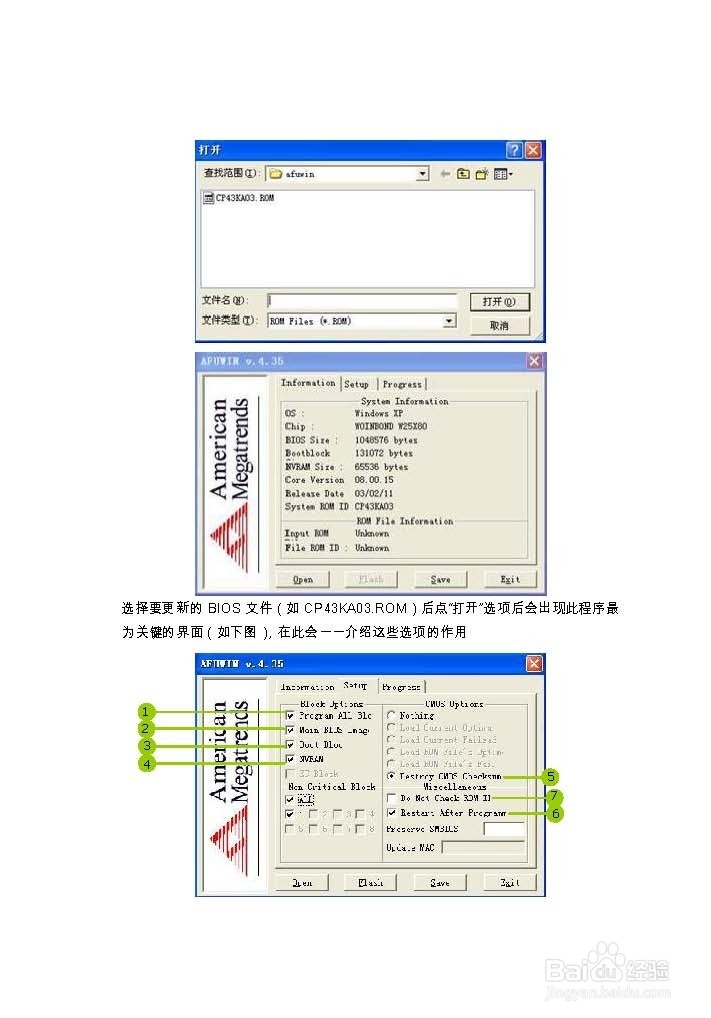
12、
1
更新所有BIOS模块选项,一般只勾选此选项即可
2
BIOS主要模块
3
引导模块
4
内存模块
5
开机清空BIOS,如不选择,开机时不会提示已清空BIOS
6
更新BIOS完成自动重启电脑
7
不检查BIOS ID
设置好相关选项后,点击“Flash”,然后程序会自动更新BIOS,此时不要做任何操作电脑的动作,更不能断电(会导致BIOS损坏), 稍等片刻后会出现如下界面,即表示BIOS更新成功,如选择了Restart After Programming选项则不会出现如下界面,电脑会在更新BIOS完成后直接自动重启。
1.1 EFI BIOS的升级
详情见3.1
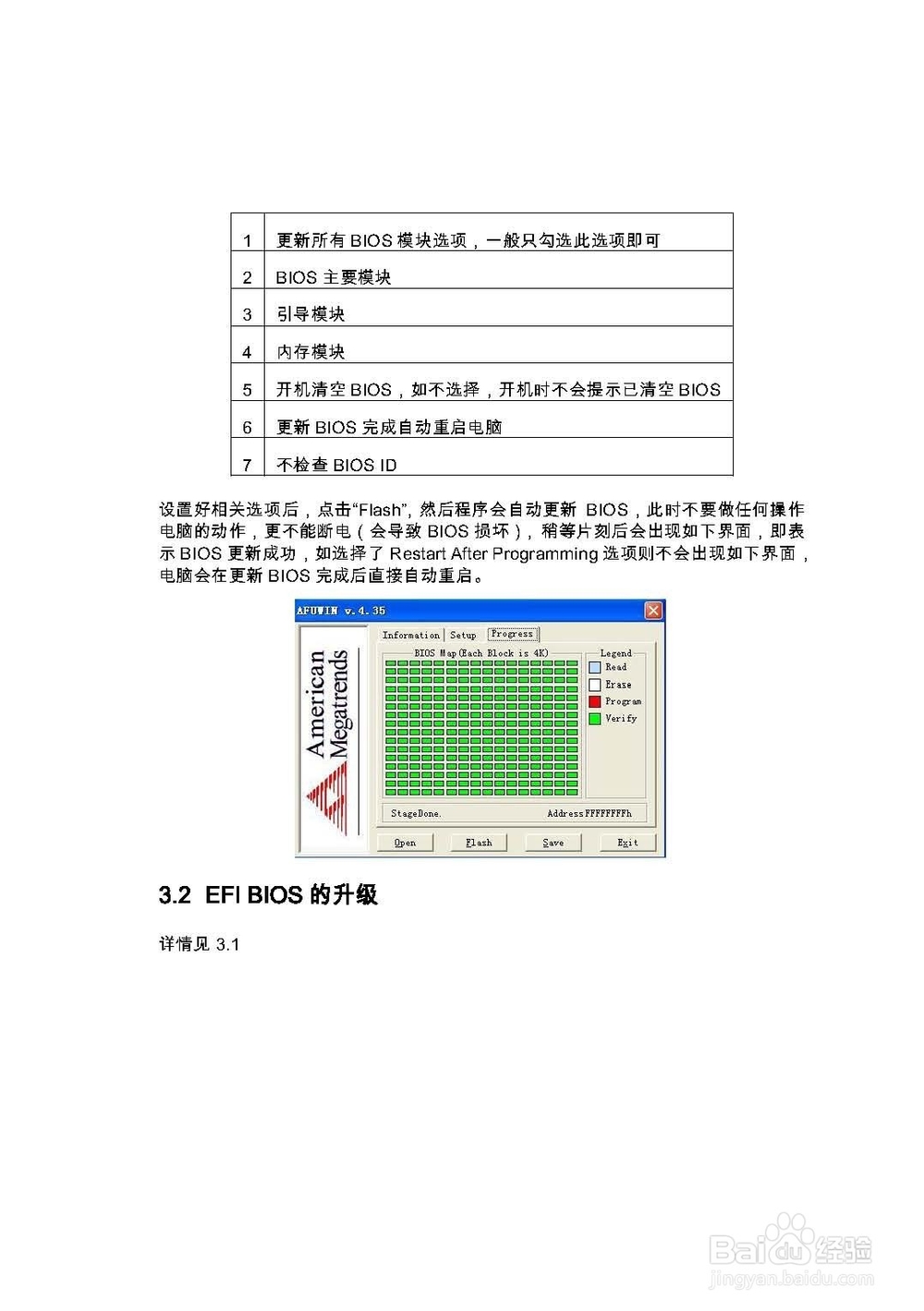
13、此软件支持多操作系统, 在WINDOWS 7下可能需要管理员权限
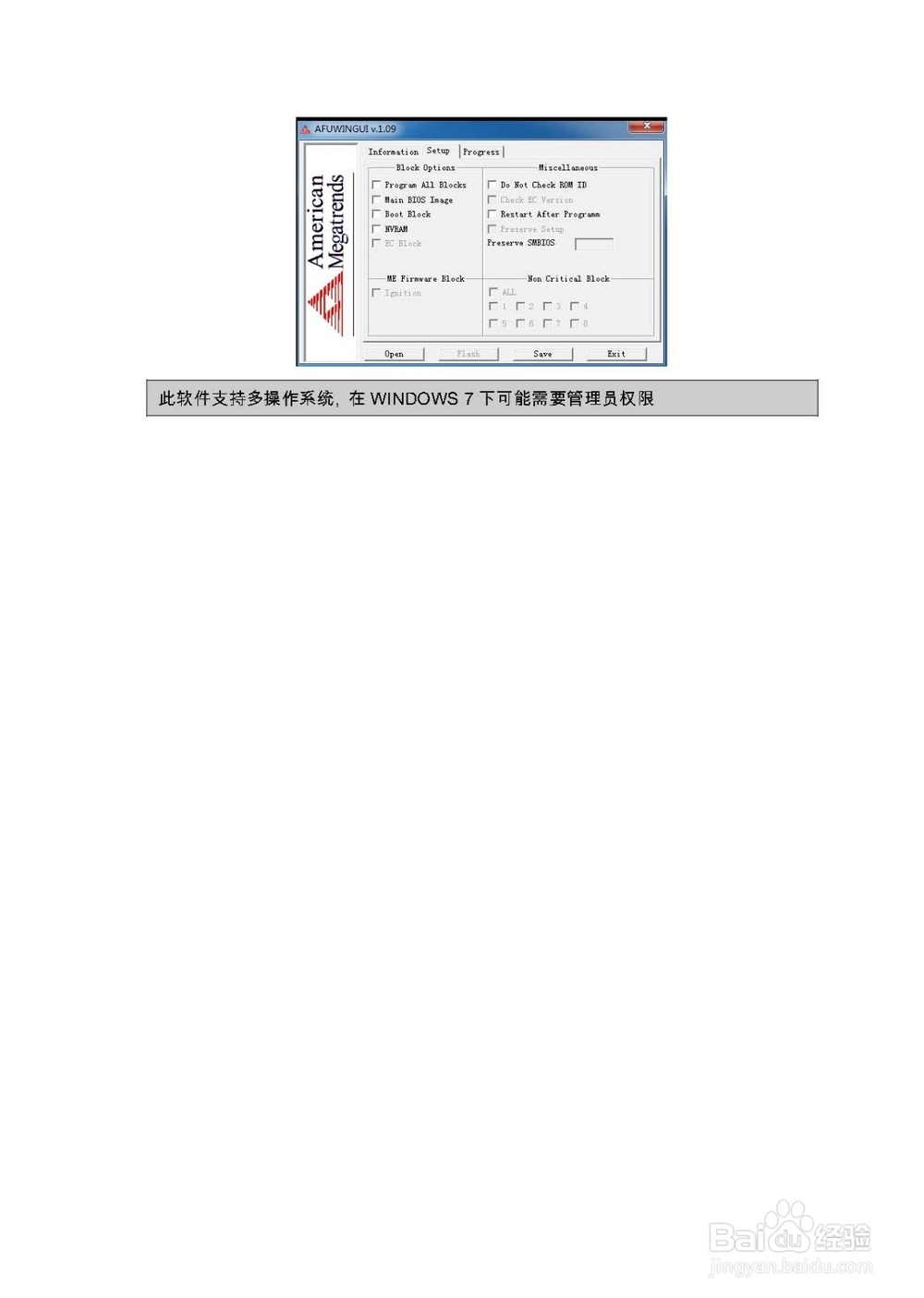
14、1 智能节能
第四代智能主板技术支持双节能引擎,分别指S.P.E(Smart Power Engine)动态节能引擎,以及S.O.P(Smart ON/OFF Power)智能离线节能技术。最高节省功耗达50%,双倍节能,双倍省钱。
S.P.E(Smart Power Engine)动态节能引擎, 主板的供电相位自动根据CPU负载(系统任务轻重)进行动态调整,以达到节能的目的。智能节能技术主要包括动态节能功能,强大支持原生多相位的电能智能调节。该技术可以根据实际负载的情况智能调节供电相数,通过这种智能方案达到最大限度地节省能源消耗;它还配备有板载的LED 指示灯,可以直观显示使用中的电源相数。
S.O.P(Smart ON/OFF Power)智能离线节能技术,能在系统关机时(S5模式),自动切断芯片的待机电压,该技术能带来近50%的芯片电能节省。
BIOS中对应的相关选项
S.O.P(Smart ON/OFF Power, S.O.P节能引擎在BIOS中的选项名称为ITE EUP Function)